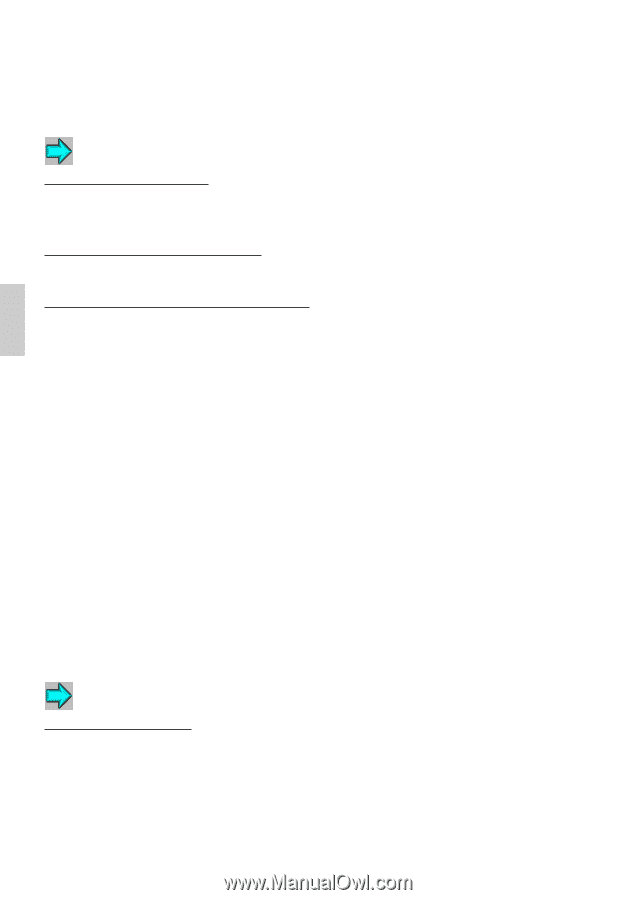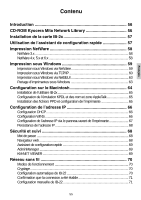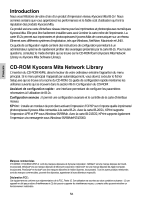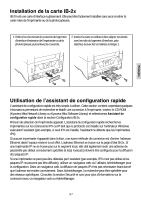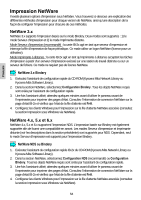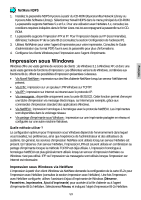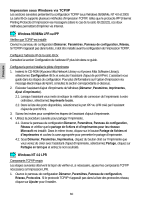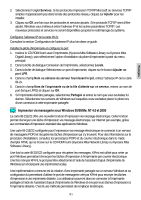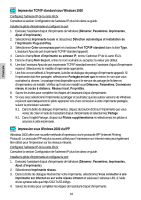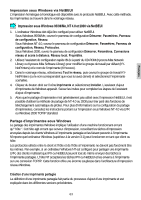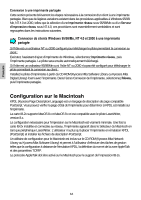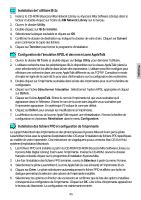Kyocera KM-3035 IB-2x Quick Configuration Guide Rev 2.2 - Page 59
Windows 95/98/Me LPR ou IPP, Windows NT 4.0 LPR
 |
View all Kyocera KM-3035 manuals
Add to My Manuals
Save this manual to your list of manuals |
Page 59 highlights
Français Impression sous Windows via TCP/IP Les sections suivantes présentent la configuration TCP/IP sous Windows 95/98/Me, NT 4.0 et 2000. La carte IB-2x supporte plusieurs méthodes d'impression TCP/IP, telles que le protocole IPP (Internet Printing Protocol) et l'impression via messagerie (dans le cas de la carte IB-21E/22), ces deux méthodes permettant d'imprimer via Internet. Windows 95/98/Me LPR ou IPP Vérifiez que TCP/IP est installé Ouvrez le panneau de configuration Démarrer, Paramètres, Panneau de configuration, Réseau. Si TCP/IP n'apparaît pas dans la liste, il doit être installé avant la configuration de l'impression TCP/IP. Configurez l'adresse IP de la carte IB-2x Consultez la section Configuration de l'adresse IP plus loin dans ce guide. Configurez le port et installez le pilote d'imprimante 1. Insérez le CD-ROM (Kyocera Mita Network Library ou Kyocera Mita Software Library), sélectionnez Configuration IB-2x et exécutez l'assistant d'ajout de port KPrint. L'assistant vous guide dans les étapes de configuration. Pour plus d'informations sur l'option d'impression via message électronique de Kprint, consultez la section correspondante ci-dessous. 2. Exécutez l'assistant d'ajout d'imprimante de Windows (Démarrer, Paramètres, Imprimantes, Ajout d'imprimante). 2.1. Lorsque l'assistant vous invite à indiquer la méthode de connexion de l'imprimante à votre ordinateur, sélectionnez Imprimante locale. 2.2. Dans la liste des ports disponibles, sélectionnez le port IPP ou LPR créé par l'assistant d'ajout de port KPrint. 3. Suivez les invites pour compléter les étapes de l'assistant d'ajout d'imprimante. 4. Utilisez la procédure suivante pour partager l'imprimante. 4.1. Ouvrez le panneau de configuration Démarrer, Paramètres, Panneau de configuration, Réseau et vérifiez que le partage de fichiers et d'imprimantes pour les réseaux Microsoft est installé. Dans le même écran, cliquez sur le bouton Partage de fichiers et d'imprimantes et cochez la case appropriée pour permettre le partage d'imprimante. 4.2. Sous Démarrer, Paramètres, Imprimantes, cliquez du bouton droit sur l'imprimante que vous venez de créer avec l'assistant d'ajout d'imprimante, sélectionnez Partage, cliquez sur Partagée en tant que et entrez le nom souhaité. Windows NT 4.0 LPR Composants TCP/IP requis Les étapes suivantes décrivent la façon de vérifier et, si nécessaire, ajouter les composants TCP/IP nécessaires à l'impression LPR. 1. Ouvrez le panneau de configuration Démarrer, Paramètres, Panneau de configuration, Réseau, Protocoles. Si le protocole TCP/IP n'apparaît pas dans la liste des protocoles réseau, cliquez sur Ajouter pour l'installer. 60